Win11资源管理器卡死了怎么办?Win11资源管理器卡死后修复教程!有些用户升级Win11后,每次打开资源管理
Win11资源管理器卡死了怎么办?Win11资源管理器卡死后修复教程!有些用户升级Win11后,每次打开资源管理器都会卡死,那么遇到这个问题应该如何解决?又是什么原因造成的Win11资源管理器卡死呢?下面0133技术站小编就给大家详细的介绍Win11资源管理器卡死的修复教程,需要的朋友一起看看吧!
Win11资源管理器卡死的修复教程:
1、进入系统后按 Ctrl+Alt+Del 快捷键后,点击“任务管理器”;
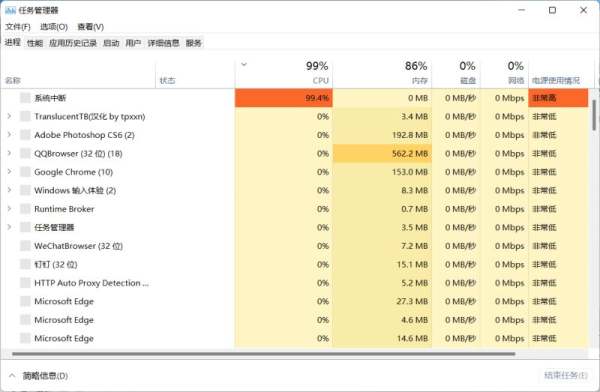
2、打开“任务管理器”后点击“文件”--》“运行新任务”;
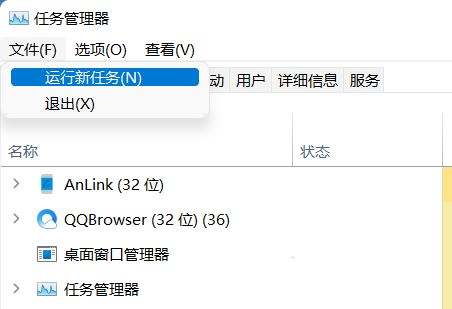
3、在“打开”输入框内输入“cmd”(可勾选“以系统管理权限创建此任务”),回车;
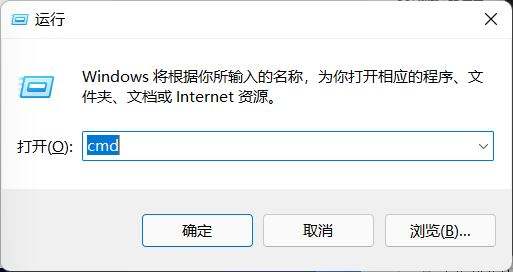
4、在命令提示符(cmd)中粘贴如下命令,并回车:
HKCUSOFTWAREMicrosoftWindowsCurrentVersionIrisService /f && shutdown -r -t 0
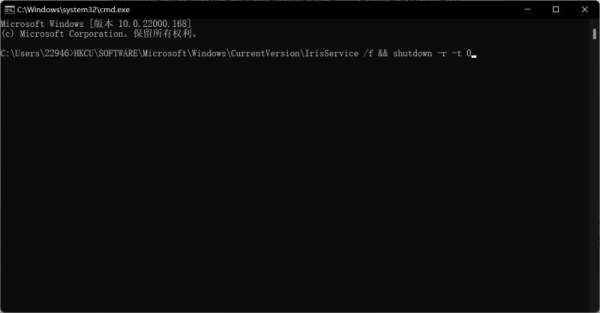
5、重启电脑即可。
以上就是0133技术站小编给大家分享的Win11资源管理器卡死的修复教程,希望此篇教程能够帮助大家完美决绝Win11资源管理器卡死的现象,需要的朋友不要错过哦!
以上就是Win11资源管理器卡死了怎么办 资源管理器卡顿崩溃修复教程的详细内容,更多请关注0133技术站其它相关文章!








